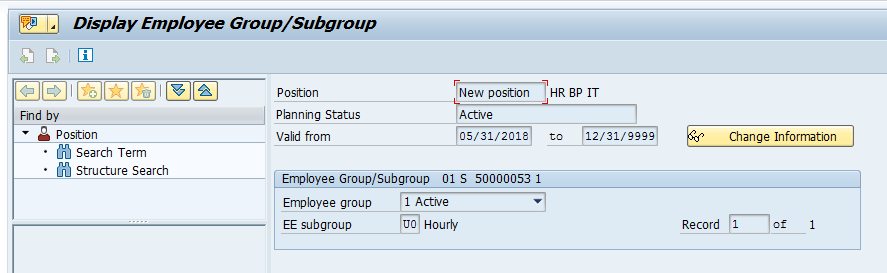vorige keer bespraken we SAP stap-voor-stap LSMW Ontwikkelaarsgids, die u hier kunt vinden stap-voor-stap SAP LSMW Ontwikkelaarsgids
vandaag laten we een kijkje nemen op de gebruikershandleiding.
Basics
LSMW is een standaard SAP-tool om elke vorm van massa-gegevenswijzigingen uit te voeren.
in 99% gevallen gebruiken we Batch-opname die werkt als macro ‘ s in MS Excel/Word. Het systeem volgt de stappen van de gebruiker, opname scherm voor scherm. Eenmaal gedaan brengen we gegevensbestand in kaart naar deze schermen en gegevensvelden. Dan systeem herhaalt dezelfde stappen als de gebruiker handmatig zou doen.
organiseren van LSMW projecten
in LSMW transactie hebben we projecten, subprojecten en objecten.
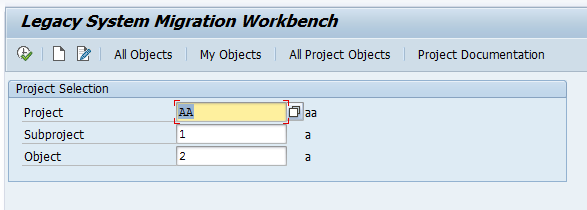
SAP LSMW
idealiter zou er één globaal project moeten zijn voor routineupdates, één voor gegevensmigratie.
het subproject is iets betekenisvols, zoals OM, PA, PT en PY voor verschillende HR-gebieden. Of het kan één subproject zijn voor alle infotypes, maakt niet uit.
een object vertegenwoordigt gewoonlijk wat wordt veranderd: infotype, tafel of iets anders.
om te starten moeten we kiezen uit alle drie de entiteiten: project, subproject, object.
hier is het hoofdvenster van de LSMW. Stappen “definieer Object attributen “naar” toewijzen van bestanden ” zijn instellingen, andere voor uitvoering voor de eindgebruiker.
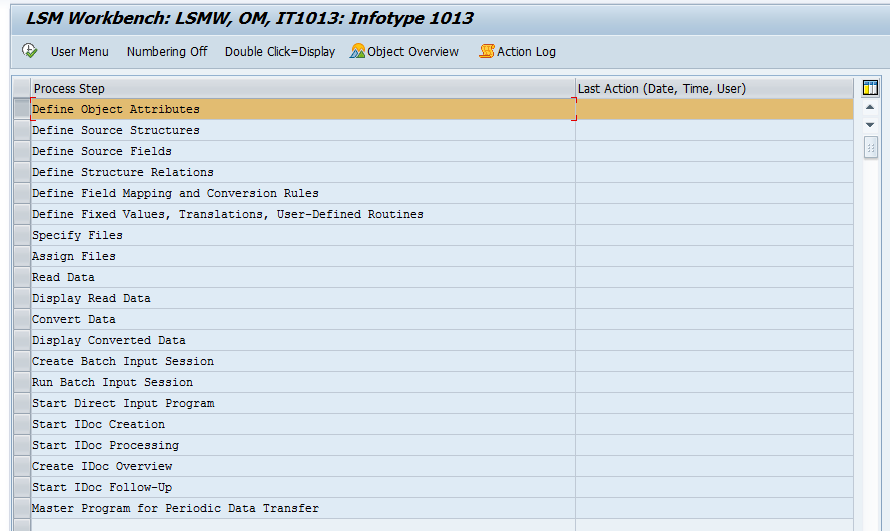
als gebruiker moet u slechts 4 stappen uitvoeren: bestand opgeven, gegevens lezen, gegevens converteren, gegevens uploaden.
geef bestanden
hier maken we een bestandsreferentie aan. Wijzig het bestandspad naar uw lokale PC. Houd alle andere parameters hetzelfde
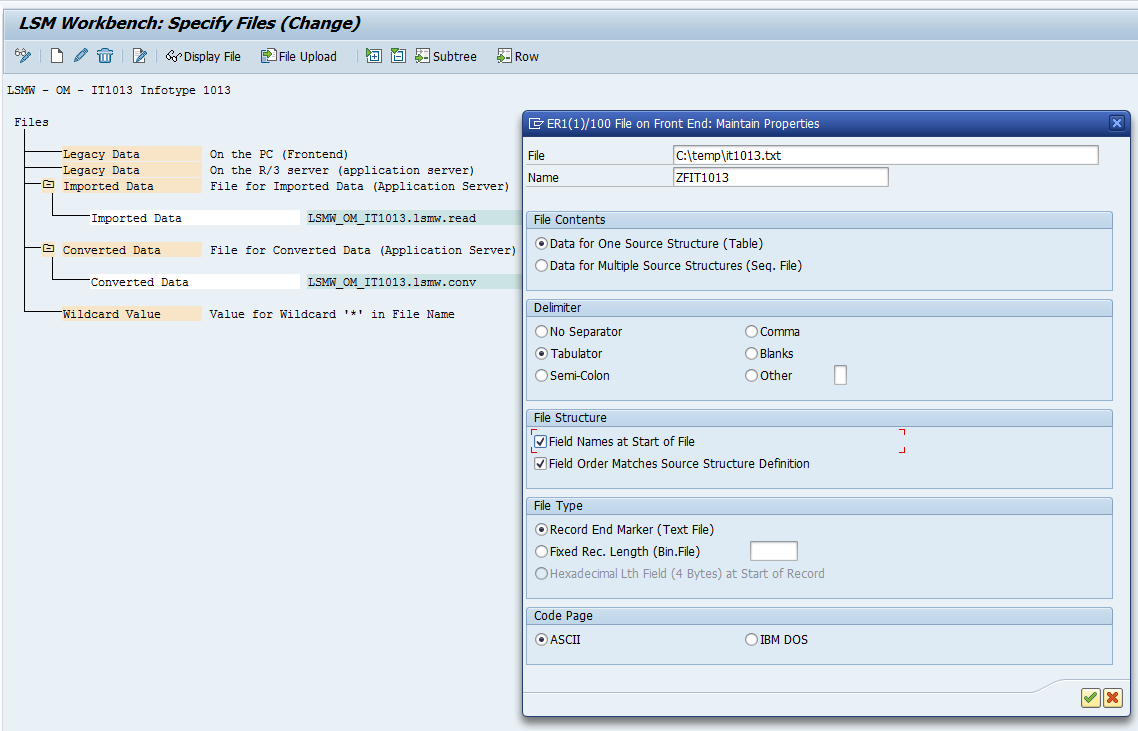
SAP LSMW bestand
opslaan en afsluiten.
Read Data
hier leest het systeem het bestand en converteert het naar een intern formaat op de server.
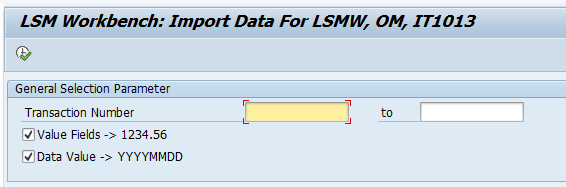
als het bestand groot is en we ons LSMW-project willen testen, bepaal dan een aantal records om te lezen en te verwerken.
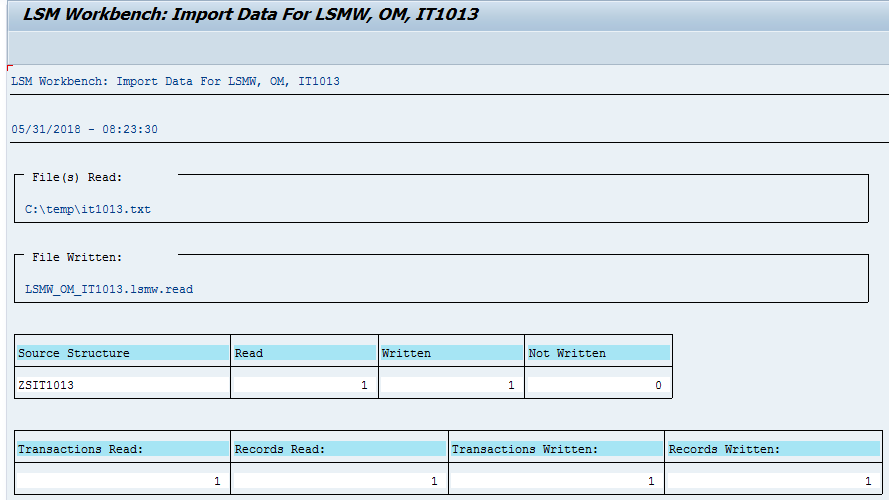
SAP LSMW Read Data Preview
display Read Data
hier kunnen we dubbel controleren of het bestand correct is georganiseerd en de gegevens in de juiste velden zijn geplaatst.
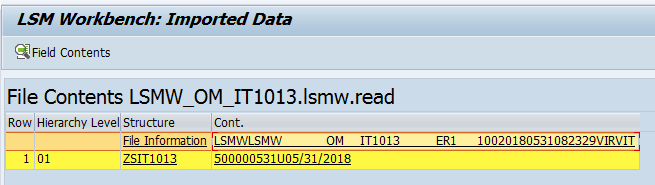
als u klikt op de data record, het toont record inhoud ontleed in de bronstructuur.
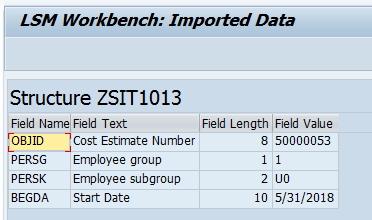
SAP LSMW Display Leesgegevensrecord
gegevens converteren
het systeem converteert gegevens van de bronstructuur naar de opnamestructuur, inclusief alle soorten mapping die we hebben gedaan in de stap ‘definieer Field Mapping and Conversion Rules’.
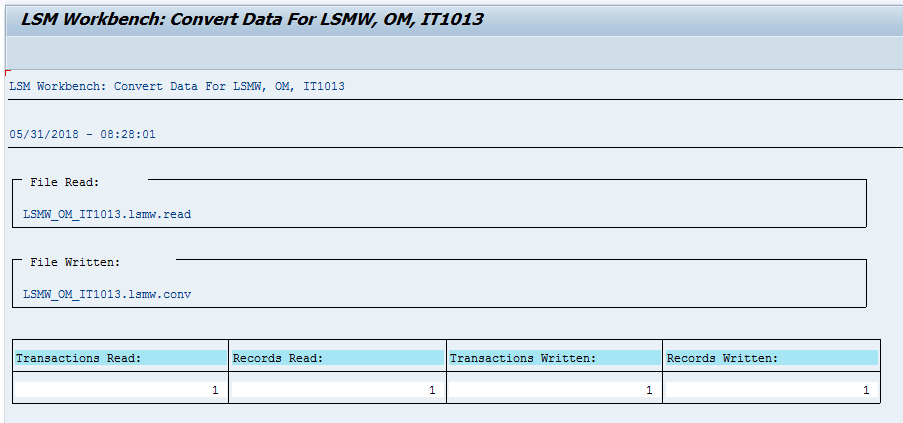
Toon geconverteerde gegevens
hetzelfde als de stap leesgegevens weergeven, maar toont reeds geconverteerde gegevens. Deze gegevens worden ingevoerd tijdens de simulatie (batch input).
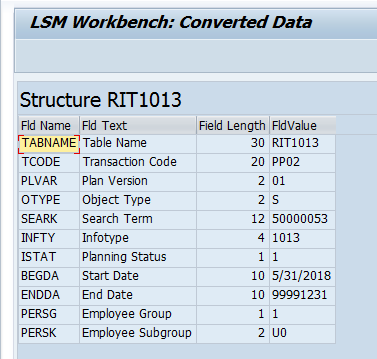
Batch-Invoersessie aanmaken
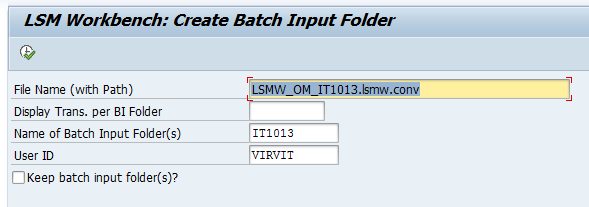
SAP LSMW Batch-opname aanmaken
als u alle opnames voor uw administratie wilt behouden, vinkt u ‘batch-invoermappen behouden’aan. Anders verwijdert het systeem alle succesvolle opnames. Alleen mislukt zal in het systeem blijven totdat ze worden verwerkt.
Batch-Invoersessie uitvoeren
SAP opent een SM35-transactie met Batch-invoersessies.
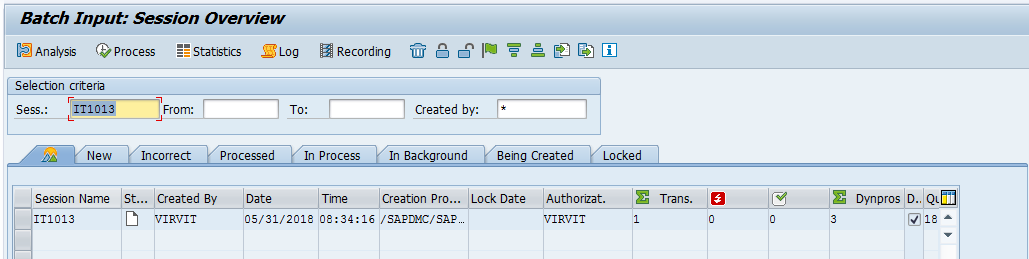
Selecteer de opname en klik op ‘Proces’.
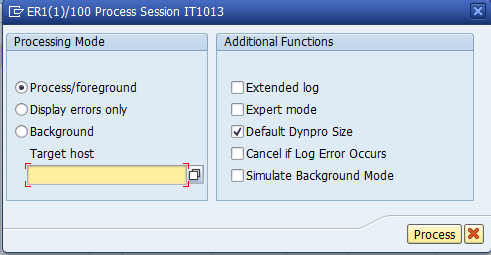
SAP SM35 start Processing Screen
1 record om te testen wordt aanbevolen om ‘Process/foreground’ te gebruiken, omdat het systeem elke stap op het scherm toont met de ingevulde gegevens.
Display error only is om het proces op de voorgrond te draaien en alleen te stoppen bij fouten, zodat de gebruiker op een of andere manier kan reageren.
bij een groot volume is het beter om op de achtergrond te draaien. Het is de snelste manier.
om het scherm bij te werken met de huidige status klikt u op ‘Enter’ op een toetsenbord.
als de record niet werd verwerkt, zouden er fouten in het logboek worden weergegeven.
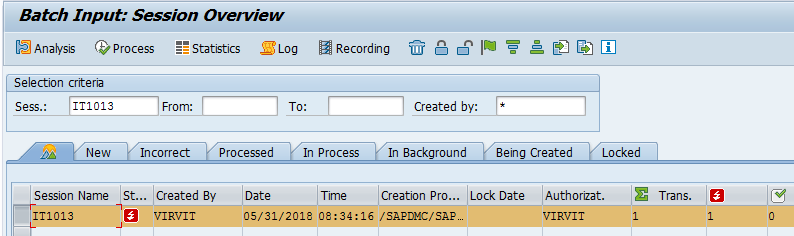
als we dubbelklikken op de opname is er een tab met een log. Zodra fouten zijn opgelost (de meest voorkomende werknemer of om-object is vergrendeld door een andere gebruiker) kunt u het opnameproces opnieuw starten. Het zal alleen draaien voor onjuiste records.
zodra alle fouten zijn opgelost en de opname is verwerkt, verdwijnt deze uit de lijst.
het betekent dat er geen fout meer is opgetreden en we kunnen de gegevens verifiëren.